Brother DCP-7055W, MFC-295CN, MFC-5895CW, MFC-J6510DW, MFC-8460N Mobile Print & Scan Guide for Brother iPrint & Scan (Android ™)
...Page 1
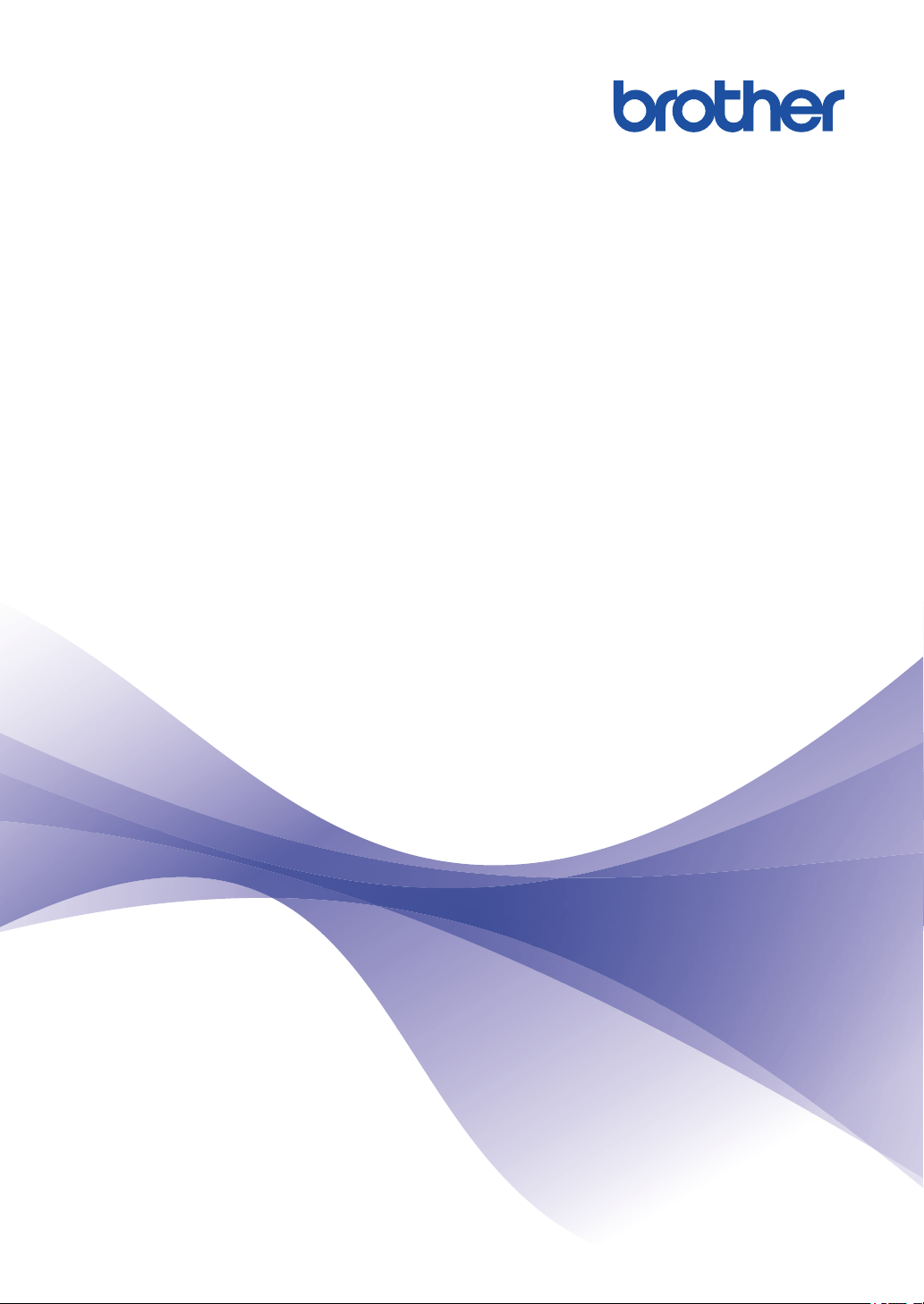
Guida alla stampa e alla
scansione per dispositivi
mobili per Brother
iPrint&Scan (Android™)
Page 2
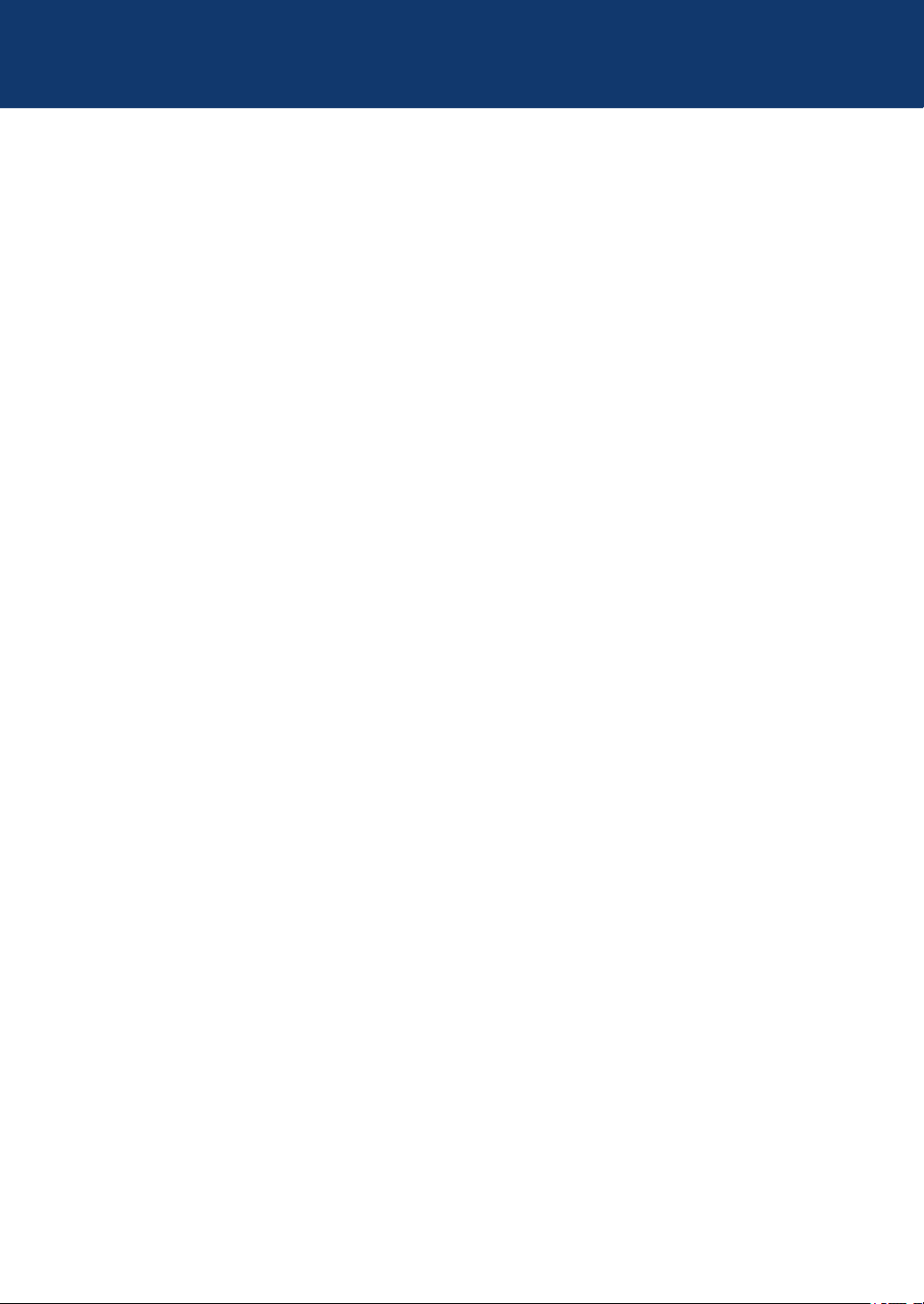
Sommario
Prima di utilizzare l’apparecchio Brother.......................................................... 1
1
Definizioni delle note .................................................................................................1
Marchi commerciali....................................................................................................1
Introduzione......................................................................................................... 2
2
Scaricare Brother iPrint&Scan utilizzando la app dello Store Google Play™............2
Connessioni per il dispositivo ....................................................................................2
Utilizzare la funzione NFC.........................................................................................3
Impostazione di un dispositivo...................................................................................4
Modifica di un'immagine ............................................................................................4
Icone..........................................................................................................................5
Stampa ................................................................................................................. 6
3
Stampa di foto memorizzate sul dispositivo mobile...................................................6
Stampa di documenti.................................................................................................6
Stampa tramite servizi cloud .....................................................................................7
Stampa di pagine web...............................................................................................7
Eliminazione della cronologia di navigazione ..................................................7
Stampa di messaggi e-mail .......................................................................................8
Stampa da altre applicazioni .....................................................................................8
Stampa di foto o documenti .............................................................................8
Stampa di pagine web .....................................................................................8
Scansione ............................................................................................................ 9
4
Scansione diretta verso la scheda di memoria del dispositivo mobile.......................9
Accesso tramite altre applicazioni alle immagini scansionate...................................9
Copia .................................................................................................................. 10
5
Anteprima della copia..............................................................................................10
Fax .......................................................................................................................11
6
Inviare un fax...........................................................................................................11
Ricevere un fax........................................................................................................11
i
Page 3
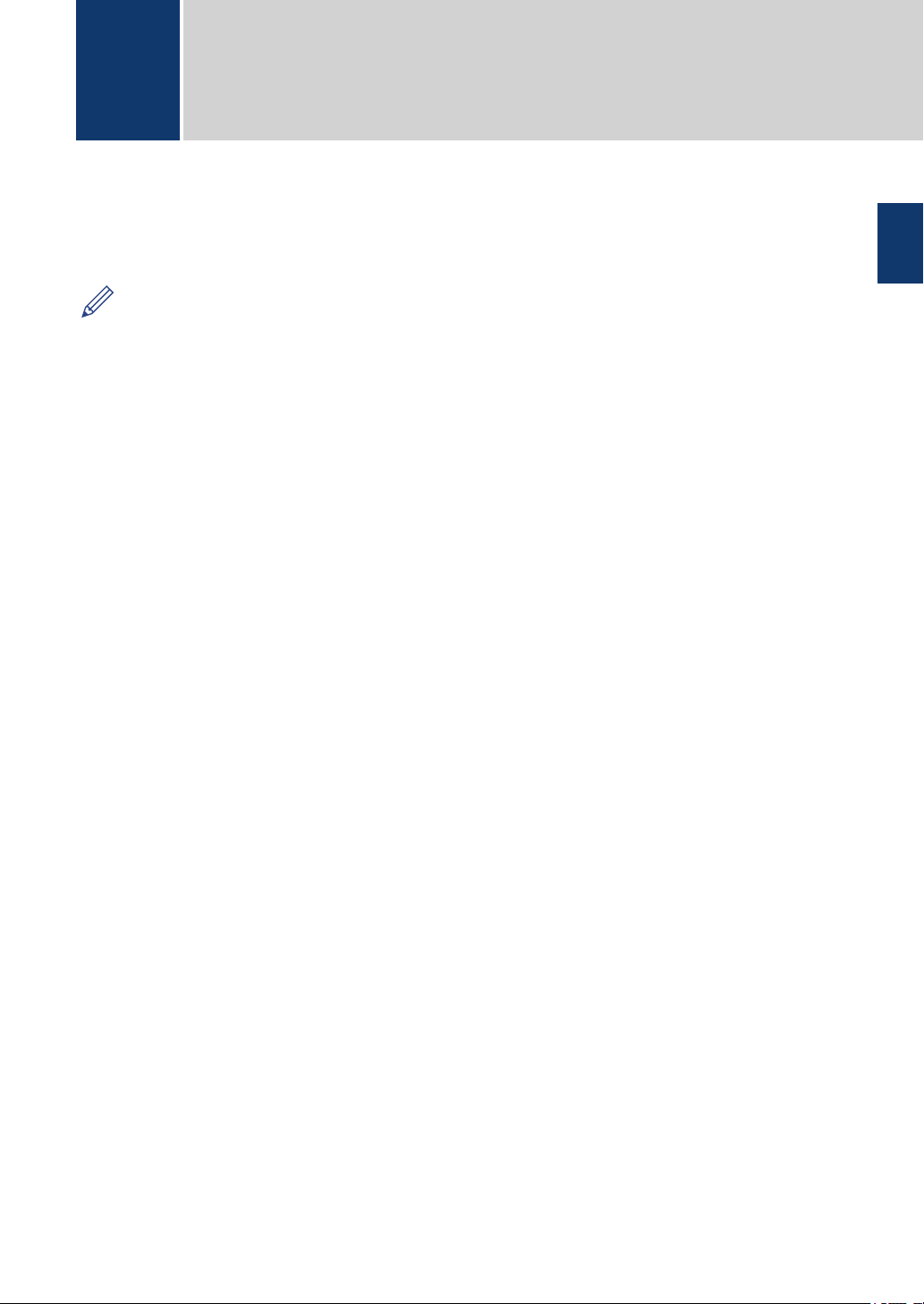
Prima di utilizzare
1
Definizioni delle note
l’apparecchio Brother
Nella presente Guida dell’utente vengono utilizzati i seguenti simboli e convenzioni:
Le icone dei suggerimenti segnalano suggerimenti utili e informazioni aggiuntive.
Marchi commerciali
Wi-Fi e Wi-Fi Direct sono marchi registrati di Wi-Fi Alliance®.
Il logotipo Bluetooth è di proprietà di Bluetooth SIG, Inc; l'utilizzo di questo marchio da parte di
Brother Industries, Ltd. è soggetto a licenza.
Google, Android, Gmail, Google Play e Google Cloud Print sono marchi commerciali di Google
Inc. L'uso di questi marchi commerciali è soggetto ad autorizzazione da parte di Google.
Eventuali nomi commerciali e nomi di prodotto di altre aziende presenti sui prodotti
Brother, sui documenti e su eventuali altri materiali ad essi correlati sono marchi
commerciali o marchi registrati delle rispettive società.
1
Prima di utilizzare l’apparecchio Brother
1
Page 4
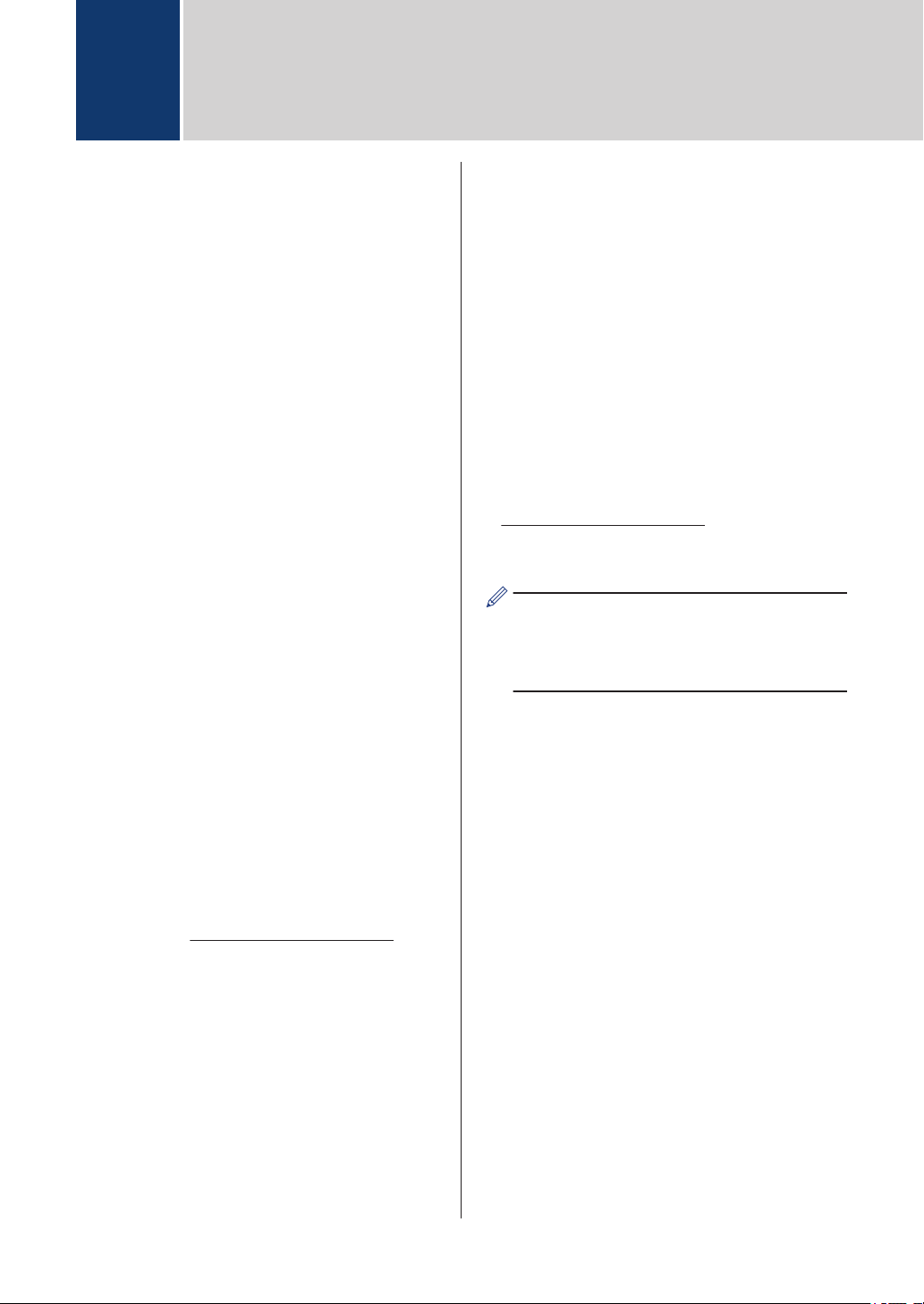
2
Introduzione
Scaricare Brother
iPrint&Scan utilizzando
la app dello Store
Google Play
Brother iPrint&Scan consente di utilizzare le
funzionalità della macchina Brother
direttamente dal dispositivo Android™.
È possibile installare Brother iPrint&Scan
dall'app store di Google Play™. Per risultati
ottimali, verificare di utilizzare la versione più
recente.
™
Connessioni per il dispositivo
Collegare il proprio dispositivo mobile
all'apparecchio Brother utilizzando uno dei
seguenti metodi di connessione:
®
Wi-Fi
Per configurare la macchina Brother per la
connessione Wi-Fi, vedere la Guida di
installazione rapida della macchina in uso.
NFC (Near Field Communication)
Se si utilizza la funzione NFC, è possibile
eseguire la stampa e la scansione
posizionando il dispositivo mobile contro il
logo NFC presente sull'apparecchio
Brother. Non è necessaria una
connessione di rete.
Stampa remota (Google Cloud Print™)
Per configurare la macchina Brother per la
stampa tramite Google Cloud Print,
scaricare la Guida Google Cloud Print dalla
pagina Manuali del Brother Solutions
Center dedicata al modello in uso,
all'indirizzo
http://support.brother.com. La macchina
Brother utilizzato deve supportare Google
Cloud Print.
I metodi di connessione supportati
possono variare in funzione
dell'apparecchio Brother e del dispositivo
mobile in dotazione.
Wi-Fi Direct
Per configurare l'apparecchio Brother per
una rete Wi-Fi Direct, scaricare dalla
pagina Manuali del Brother Solutions
Center dedicata al proprio modello,
all'indirizzo
delle guide elencate di seguito.
• Guida Wi-Fi Direct
• Guida Software e Rete per l'utente
• Guida utente in linea
La macchina Brother in uso deve
supportare Wi-Fi Direct.
Bluetooth
Per configurare la macchina Brother per la
connessione Bluetooth, vedere la Guida
dell'utente della macchina Brother in uso.
®
http://support.brother.com, una
2
Page 5
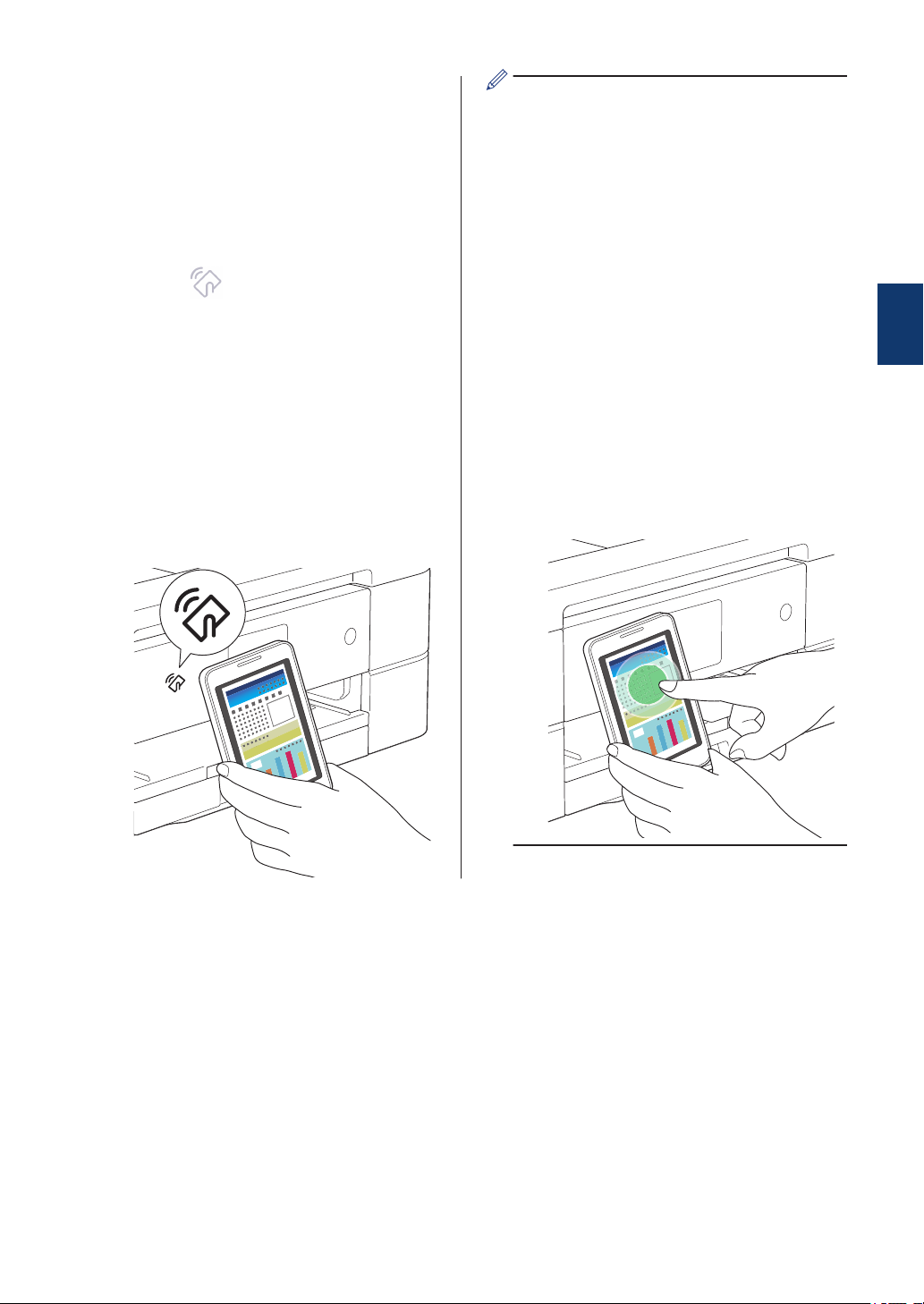
Utilizzare la funzione NFC
Sfiorare il nome di un modello o Nessun
1
disp. selez..
Sfiorare .
2
Sfiorare Utilizza NFC.
3
Visualizzare l'anteprima di stampa o la
4
schermata di scansione sul dispositivo
mobile.
Posizionare il dispositivo mobile contro il
5
logo NFC presente sull'apparecchio
Brother.
• Il dispositivo mobile utilizzato deve
supportare la funzione NFC.
• Assicurarsi di attivare la funzione NFC
sia sul dispositivo mobile sia
sull'apparecchio Brother. È possibile
verificare l'impostazione NFC
dell'apparecchio nel menu Rete del
pannello dei comandi dell'apparecchio
stesso.
• Se il dispositivo mobile non viene
riconosciuto, riposizionarlo a contatto
con il logo NFC e riprovare.
• La schermata e il messaggio
visualizzato possono variare in
funzione del dispositivo mobile
utilizzato.
• Se viene visualizzato Tocca per
trasmettere, sfiorare il centro dello
schermo.
2
Introduzione
3
Page 6

Impostazione di un
Modifica di
dispositivo
Se è selezionato un'altra macchina oppure è
visualizzato Nessun disp. selez.:
Sfiorare il nome di un modello o Nessun
1
disp. selez..
Selezionare un dispositivo.
2
Se la macchina non è nell'elenco, è
possibile individuarlo sfiorando Imposta
manualmente e inserendo il suo indirizzo
IP.
un'immagine
Modifica
Sfiorare
Ridimensionamento
• Sfiorare . Spostare per ridurre o
ingrandire l'immagine.
• Sfiorare e trascinare l'immagine per
riposizionarla.
Regolazione della rotazione e dell'angolo
• Sfiorare per regolare la rotazione e
l'angolo.
• Sfiorare per ruotare di 90 gradi in
senso orario.
• Trascinare
regolare l'angolo ( )
Ritaglio
.
a sinistra o a destra per
• Sfiorare
impostare l'area di ritaglio.
• Sfiorare e trascinare l'area di ritaglio per
spostarla.
. Spostare per
4
Page 7
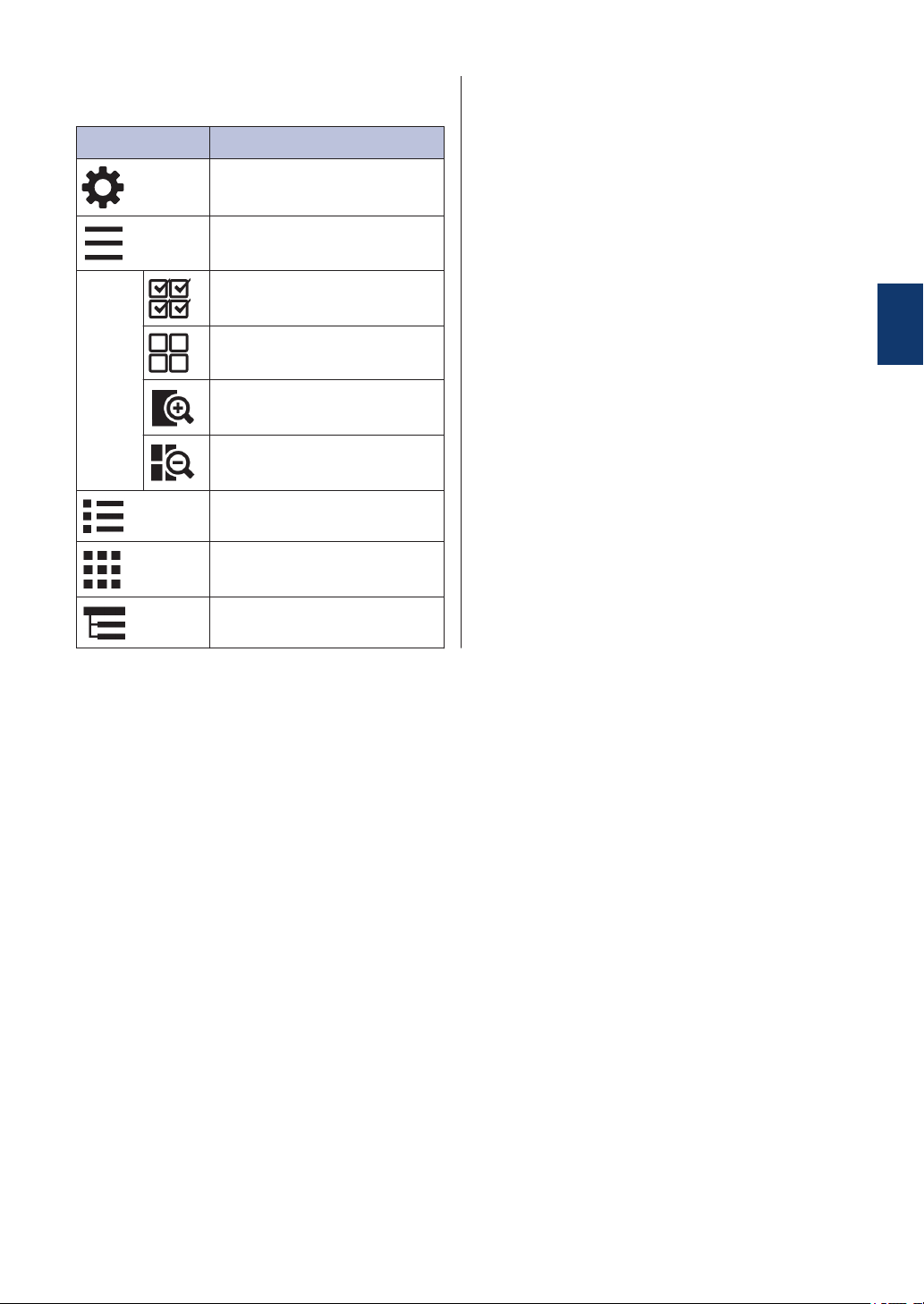
Icone
Icona Uso
Impostazioni
Visualizzare il menu
Selezionare tutte le pagine
Deselezionare tutte le
pagine
Ingrandire la miniatura
Ridurre la miniatura
Elenco di miniature
Elenco a griglia
Elenco ad albero
2
Introduzione
5
Page 8

3
Stampa
Stampa di foto memorizzate sul dispositivo mobile
Sfiorare .
1
Sfiorare Foto.
2
Sfiorare il file da stampare.
3
Sfiorare Eseguito.
4
Sfiorare Stampa.
5
• Sfiorare per modificare
Impostazioni stampa.
• Sfiorare per modificare
l'immagine.
Stampa di documenti
Stampare i documenti salvati sulla scheda di
memoria del dispositivo mobile.
Sfiorare
1
Sfiorare Documenti.
2
Sfiorare il file da stampare.
3
Sfiorare Stampa.
4
• Non è possibile stampare i file che
presentano le impostazioni di
sicurezza elencate di seguito:
• Metodo di protezione: Protezione
con password
• Livello di cifratura: [256 bit AES]
file PDF
• Stampa consentita: Nessuno o
Bassa risoluzione (150 dpi)
.
• Sfiorare per modificare
Impostazioni stampa.
6
Page 9

Stampa tramite servizi
Stampa di pagine web
cloud
Sfiorare .
1
Sfiorare Servizi cloud.
2
Selezionare il servizio da utilizzare.
3
Accedere al servizio.
4
Sfiorare il file o la nota da stampare.
5
Sfiorare Stampa.
6
• Sfiorare per modificare
Impostazioni stampa.
• Sfiorare per modificare
l'immagine.
Stampare pagine web mediante il browser
web integrato in Brother iPrint&Scan.
Sfiorare
1
Sfiorare Pagina Web.
2
Accedere alla pagina web da stampare.
3
Sfiorare Anteprima stampa.
4
Sfiorare Stampa.
5
Sfiorare per modificare Impostazioni
stampa.
.
Eliminazione della cronologia di navigazione
3
Stampa
Sfiorare .
1
Sfiorare Cronologia.
2
Per eliminare un record dalla cronologia
3
di navigazione:
• Sfiorare il record e premere fino alla
comparsa della schermata popup.
Sfiorare OK.
Per eliminare l'intera cronologia di
navigazione:
• Sfiorare Menu, quindi sfiorare
l'opzione Cancella cronologia.
Sfiorare OK.
7
Page 10

Stampa di messaggi e-
Stampa da altre
mail
Utilizzare Brother iPrint&Scan per visualizzare
e stampare i messaggi e-mail dall'account
Gmail™ (Account Google).
Sfiorare
1
Sfiorare Email.
2
Selezionare il messaggio e-mail da
3
stampare.
Sfiorare Anteprima stampa.
4
Sfiorare Stampa.
5
• Sfiorare per visualizzare altri
messaggi.
.
applicazioni
È possibile stampare foto, documenti e pagine
web anche condividendoli tramite Brother
iPrint&Scan.
Stampa di foto o documenti
Selezionare il file da stampare.
1
Condividere il file selezionando Brother
2
iPrint&Scan dall'elenco delle
applicazioni.
Sfiorare Stampa.
3
Stampa di pagine web
Accedere alla pagina web da stampare.
1
• Toccare nella schermata iniziale
per modificare le Impostazioni
account.
• Sfiorare per modificare
Impostazioni stampa.
Condividere la pagina premendo il
2
pulsante Menu e selezionando
Condividi pagina.
Quando viene visualizzato l'elenco di
applicazioni, selezionare Brother
iPrint&Scan.
Sfiorare Anteprima stampa.
3
Sfiorare Stampa.
4
8
Page 11

4
Scansione
Scansione diretta verso la scheda di memoria del dispositivo mobile
Caricare nell'apparecchio Brother il
1
documento del quale eseguire la
scansione.
Sfiorare
2
Sfiorare Esegui scansione.
3
Sfiorare Eseguito o Esegui scansione.
4
Sfiorare Salva.
5
Selezionare il formato file (JPEG o
6
PDF).
.
Accesso tramite altre applicazioni alle immagini scansionate
Caricare nell'apparecchio Brother il
1
documento del quale eseguire la
scansione.
Sfiorare
2
Sfiorare Esegui scansione.
3
Sfiorare Eseguito o Esegui scansione.
4
Sfiorare .
5
Selezionare il formato file (JPEG o
6
PDF).
.
4
Scansione
• Se si seleziona JPEG, ogni pagina
viene salvata come file separato.
Se si seleziona PDF, tutte le pagine
vengono salvate in un unico file.
• Le immagini acquisite vengono salvate
nella seguente cartella della scheda di
memoria:
/sdcard/Brother/scan.
• Sfiorare per modificare
l'immagine.
Sfiorare l'applicazione desiderata.
7
Sfiorare per modificare l'immagine.
9
Page 12

Copia
5
Anteprima della copia
Sfiorare .
1
Sfiorare Avvia.
2
Sfiorare Eseguito o Esegui scansione.
3
Sfiorare Copia.
4
• Sfiorare per modificare
Impostazioni copia.
• Sfiorare per modificare
l'immagine.
10
Page 13

6
Fax
Inviare un fax
Sfiorare .
1
Sfiorare Invio fax.
2
Sfiorare per selezionare un numero
3
di fax dalla rubrica o sfiorare Immettere
numero per inserire il numero
manualmente.
Sfiorare Invia fax documenti dalla tua
4
macchina o Seleziona un file da
questo dispositivo mobile.
Sfiorare Esegui scansione o
5
selezionare il file dal dispositivo mobile.
Sfiorare Fax.
6
• Sfiorare per modificare
Impostazioni fax.
Ricevere un fax
Sfiorare .
1
Sfiorare Anteprima fax.
2
Sfiorare il file da ricevere.
3
• L'impostazione Anteprima fax deve
essere attiva nella macchina Brother.
• Sfiorare per salvare il file. I fax
ricevuti vengono salvati nella seguente
cartella sulla scheda di memoria:
/sdcard/Brother/fax.
• Sfiorare per condividere il file.
• Sfiorare per stampare il file.
• Sfiorare per modificare
Impostazioni stampa.
6
Fax
• Sfiorare per modificare
l'immagine.
11
Page 14

Visitare il sito Brother sul World Wide Web all'indirizzo
http://www.brother.com
ITA
Versione A
